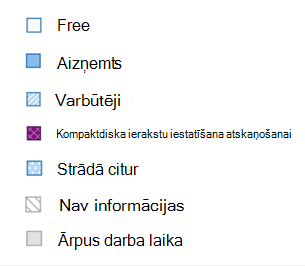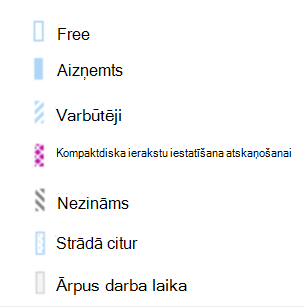Pēc noklusējuma, pievienojot vienumu kalendāram vai akceptot uzaicinājumu no citas personas, kas klasiskais Outlook, vienums jūsu kalendārā tiek atzīmēts kā Aizņemts:
-
Tas ietekmē citu skatīto brīvo/aizņemto laiku jūsu kalendārā, kad viņi mēģina ieplānot sapulci ar jums.
-
Tas ietekmē arī jūsu statusa indikatoru programmā Teams, kur redzams, ka esat aizņemts, kad ieplānotas sapulces vai tikšanās.
Aplūkojot kalendāru, katra vienuma kreisā mala ir iekrāsota, norādot tā statusu: balta mala norāda par brīvu, bet tumšāka krāsa norāda par aizņemtu.
Varat pielāgot jebkuru kalendāra vienumu, lai tas tiktu rādīts kā Aizņemts, Brīvs, Ārpus biroja utt.:
-
Kalendārā ar peles labo pogu noklikšķiniet uz vienuma, kuru vēlaties mainīt.
-
Izvēlnē, kas tiek parādīta, norādiet uz Rādīt kā un pēc tam atlasiet vajadzīgo opciju.
Vai vēlaties pielāgot savu statusu programmā Teams? Skatiet rakstu Pieejamības statusa iestatīšana.
Pēc noklusējuma visiem Outlook klientiem sapulces rīkotājs var iestatīt sākotnējo pieejamības statusu sapulces dalībniekiem. Ja organizators to atstājis bez izmaiņām, kalendāra notikumi tiek rādīti kā Aizņemts. Dalībnieki var pielāgot savu pieejamības statusu kalendāros pēc sākotnējās uzaicinājuma akceptšanas.
Tas ietekmē citu skatīto brīvo/aizņemto laiku jūsu kalendārā, kad viņi mēģina ieplānot sapulci ar jums.
Tas ietekmē arī jūsu statusa indikatoru programmā Teams, kur redzams, ka esat aizņemts, kad ieplānotas sapulces vai tikšanās.
Aplūkojot kalendāru, katra vienuma kreisā mala ir iekrāsota, norādot tā statusu. Izmantojot jaunu Outlook darbam ar Windows, kalendāra un plānošanas palīgā pieejamības opcijas ir šādas:
Piezīme.: Aizņemtības, Varbūtēji un Citur citur pieejamības modeļu krāsas tiek pielāgotas, lai tās atbilstu jūsu atlasītajai kalendāra krāsai.
Kalendāra vienuma pieejamības maiņa jaunajā programmā Outlook darbam ar Windows
Kalendāra vienumu pieejamības statusa izmaiņas attiecas tikai uz jūsu kalendāru. Pēc sākotnējā uzaicinājuma nosūtīšanas nav iespējams mainīt pieejamību visiem dalībniekiem.
-
Skatot kalendāru jaunajā Outlook darbam ar Windows versijā, ar peles labo pogu noklikšķiniet uz vienuma, kuru vēlaties mainīt.
-
Izvēlnē, kas tiek parādīta, noklikšķiniet uz Rādīt kā un pēc tam atlasiet vajadzīgo opciju.
Piezīme.: Kalendāra pasākuma pārsūtīšana jaunam dalībniekam tiks saņemta ar iestatīto pieejamības iestatījuma rīkotāja izvēli sākotnējā kalendāra uzaicinājumā.
Vai vēlaties pielāgot savu statusu programmā Teams? Skatiet rakstu Pieejamības statusa iestatīšana.